Программы для калибровки аккумулятора ноутбука
Такие программы могут сыграть очень значительную роль, и помогут эффективность справиться с калибровкой батареи. При этом вся операция осуществляется в автономном режиме, и от пользователя не будет требоваться проводить изменения какой-либо конфигурации. Но при этом стоит учесть, что каждая модель ноутбука требует свою определенную программу.
Для ноутбука ASUS калибровка проводится в BIOS, так как этот производитель чаще всего помещает нужное приложения как технологический инструмент материнской платы. Такая же возможность доступна и в Phoenix BIOS. Проверить это можно самостоятельно, и для этого нужно:
- Отключить питание ноутбука.
- Перезагрузить устройство, а потом нажать на F2.
- Зайти во вкладку ВООТ и найти меню Smart Battery Calibration, после чего можно запускать процесс.
Для ноутбуков Samsung и Acer существует такая программа, как BatteryMark. Она особенна тем, что способна быстро воспроизводить циклы разряда-заряда. Основной её задачей является тест и диагностика батареи, как в простом режиме, так и при сильных нагрузках. Она позволяет проводить несколько процессов за один час.
Для ноутбуков Lenovo также существует своя программа под названием Energy Managment. Она включает в себя множество функций, касающихся калибровки батареи, дает возможность пользователю обширную информацию о состоянии аккумулятора. Для проведения операции нужно подключить блок питания устройства, закрыть все работающие процессы и приложения, а также нельзя пользоваться ноутбуком, пока идет калибровка.
Для проведения успешной операции для ноутбуков Hewlett-Packard подготовлено программное обеспечение HP Support Assistant . С обширным выбором инструментов можно провести не только калибровку батареи, но диагностику всего состояния устройства. Для этого нужно зайти в «My Computer» и найти пункт проверки батареи. После тестирования программа сообщит о действиях по улучшению работы ноутбука.
Если калибровка была проведена по всем правилам, а состояние батарее не изменилось, значит у неё исчерпан ресурс. Литий-ионные аккумуляторы рассчитываются на определенное число циклов, после чего емкость батареи снижается. Для того, чтобы вернуть компьютер к прежней работе, нужно заменить АКБ.
Что нужно делать, чтобы ноутбук работал долго?
Каждый опытный пользователь знает, что использование батареи во время подключения устройства к сети, может навредить емкости зарядки. Лучше всего вытащить аккумулятор и подсоединить её во время автономной работы. Из-за того, что у каждой батареи имеется свое определенное число циклов, тратится энергоемкость во время естественной эксплуатации.
Лучше всего не напрягать батарею истощением или перезарядкой. Лучше всего пусть ноутбук будет полностью разряжаться только при калибровке аккумулятора. Следите за тем, чтобы ноутбук не перегревался, не используйте устройство в местах с повышенной влажностью.
При грамотном использовании ноутбука можно пользоваться устройством дольше 5-ти лет. Проводите калибровка раз в несколько месяцев, и устройство будет радовать вас своей эффективной работоспособностью.
Калибровка батареи ноутбука – важный этап для пользователей портативными компьютерами, которые следят за состоянием своих устройств.
Из-за особенностей функционирования, на данный момент устаревающих, литий-ионных аккумуляторов, они нуждаются в периодической настройке перед использованием, дабы текущий заряд правильно определялся
Советы
Для поддержания корректной работы Вашего устройства и его питания, следует знать несколько правил:
- Всегда обновляйте драйвера: ACPI драйвера и драйвера чипсета — основные компоненты, отвечающие за схемы электропитания и взаимодействие основных программных и аппаратных компонентов Вашего устройства.
- Обновление BIOS/UEFI. Поддержание актуальных версий микропрограмм положительно сказывается на электропитании ноутбука.
- Использование разных схем электропитания в зависимости от нагрузок. Для сёрфинга в интернете и просмотре фильмов не требуется Режим высокой производительности, а порой это отрицательно сказывается на показателях заряда.
- В случаях, когда ноутбук работает только от сети питания или аккумулятор полностью разряжается за 10-15 минут, следует задуматься о приобретении нового источника питания или об обращении в Сервисный Центр для диагностики аппаратной составляющей, если новая батарея не помогла.
Будем надеяться, что данная статья помогла Вам в решении Вашего вопроса. Если у Вас возникли дополнительные вопросы или сложности, пишите комментарии к данной статье, постараемся помочь.
Современные ноутбуки оснащаются Li ion аккумуляторами разной емкости. Благодаря этому для каждого конкретного устройства рассчитывается необходимый объем батареи (АКБ) для поддержания длительной автономной работы. Автономная работа – это одна из составляющих, почему пользователи отдают предпочтение лэптопам.
В процессе эксплуатации устройства, батарея теряет первоначальную емкость, уменьшаются циклы заряд/разряд, особенно это заметно в требовательных программах и играх. Если соблюдать все требования правильной эксплуатации устройства, то подобная проблема может не возникнуть. Для сохранения емкости и восстановления работоспособности аккумулятора ноутбука на помощь придет калибровка.
Как восстановить батарею ноутбука своими руками
Итак, вы получили сигнал о том, что батарея ноутбука потеряла в емкости. Есть два относительно простых способа восстановить емкость аккумулятора самостоятельно: полный разряд и калибровка контроллера батареи.
Полный разряд
Иногда, чтобы емкость батареи восстановилась, достаточно простой процедуры:
- Зарядить аккумулятор ноутбука до максимума (но от сети пока не отключать).
- Зайти в Панель управления > Электропитание > Создание нового плана электропитания.
- Выберите Высокая производительность и нажмите Далее.
- На следующем экране во всех выпадающих списках выберите Никогда и передвиньте ползунки яркости на максимум.
- Нажмите Создать и отключите компьютер от сети.
- Оставьте компьютер до тех пор, пока батарея полностью не разрядится, и устройство не отключится само по себе. Это и будет полный разряд.
- После этого как можно быстрее подключите компьютер обратно к сети и зарядите его обратно до 100%.
Эта процедура позволяет если не восстановить полную емкость — невозможно программными средствами устранить физический износ элементов питания — то хотя бы немного ее увеличить, чтобы продлить срок службы устройства.
Главное — не забудьте потом вернуться к оптимальному плану электропитания в Панели управления.
Калибровка контроллера батареи
Иногда снижение емкости батареи на самом деле фиктивное. Это не реальная потеря емкости, а просто какой-то сбой контроллера АКБ. Если система показывает, что у вас 10% заряда, на самом деле может быть и 50%, просто контроллер сбоит и передает ей неверные данные. Проблема решается калибровкой контроллера, то есть устранением сбоя.
У разных производителей ноутбуков есть свои утилиты для калибровки контроллера АКБ. Мы собрали небольшую подборку для популярных марок:
У вашего производителя (например, у Samsung) утилита калибровки может быть встроена в BIOS. Попробуйте при загрузке нажать Delete или F2 и выбрать меню Power стрелками на клавиатуре. Если там есть пункт Battery Calibration, выберите его, нажмите Enter и дождитесь окончания процедуры.
Что делать, если батарея не восстанавливается
В этом случае вероятен серьезный физический износ, который требует вмешательства специалиста. Во многих сервисных центрах предлагается услуга восстановления емкости батареи. В Москве такая услуга обойдется от 950 рублей — в любом случае разница по сравнению с покупкой новой АКБ обычно довольно значительна.
В сервисном центре мастер вскроет вашу батарею, отсоединит от контроллера и извлечет аккумуляторы. Ведь внутри пластикового корпуса находится просто цепочка из нескольких аккумуляторов, примерно вот такая:
Самостоятельная замена элементов питания здесь не предусмотрена. То есть аккумуляторы не вставлены в гнезда, как в игрушках или других гаджетах: их контакты спаяны между собой. Тем, кто захочет самостоятельно заняться ремонтом, нужно помнить о следующих нюасах.
Разобрать корпус не так просто. По логике производителя батарея — это одноразовый элемент, его ремонт не предусмотрен. Поэтому корпус склеен «намертво».
Старые аккумуляторы нужно извлечь. То есть отпилить приваренные контакты, что на самом деле не так просто.
Новые, соответственно, нужно спаять. На производстве это даже не пайка, а контактная сварка. Не факт, что у вас получится.
И это ее не все особенности ремонта: например, перед установкой каждый элемент питания нужно «прокачать» в специальном зарядном устройстве. Так что наш вам совет — не экспериментируйте, если вы, конечно, не инженер-электронщик. В сервисе все сделают за вас, хотя и попросят денег за работу. Восстановление батареи ноутбуков — по сути и есть профессиональная замена элементов питания в корпусе АКБ.
Фото: авторские, Wikimedia Commons, AliExpress, Nublo Informatica
Как определить емкость батареи
Для определения емкости батареи воспользуемся стандартными средствами операционной системы Windows. Для этого способа потребуется использовать командную строку:
- для начала щелкаем по иконке «Поиск» на панели задач;
- далее в поисковую строку вводим «CMD» и в блоке результата запускаем командную строку от имени администратора;
- затем в окне командной строки вводим:
powercfg.exe -energy -output c:report.html
- после этого начнется процесс диагностики АКБ на предмет возможных ошибок;
- по завершению процесса будет сформирован краткий отчет, а подробная информация сохранится в системной директории в файле «report.html»;
- для того, чтобы открыть файл необходимо перейти по следующему адресу: C:WindowsSystem32energy-report.htm;
- открываем данный файл через любой удобный браузер;
- затем откроется отчет об энергопотреблении устройства;
- прокручиваем список до блока «Батарея: Сведения». В данном пункте нас интересует строчка: «Расчетная емкость» и «Последняя полная разрядка» (текущая емкость);
- текущая емкость аккумулятора на скриншоте выше составляет 4598 от исходных 24750, т.е. износ более 80%, что достаточно критично. Если текущая емкость ниже исходной более чем на 30% требуется обязательная калибровка АКБ.
Определяем мощность блока питания
Программный метод
Данный метод подразумевает под собой использование специального софта. Чаще всего такое ПО выпускают производители ноутбуков для каждой конкретной модели. Поэтому необходимо подробно рассмотреть способы устранения ошибок контроллера питания для наиболее популярных моделей ноутбуков.
Калибровка аккумулятора Lenovo
Для устранения ошибок в контроллере питания будем использовать программу, предустановленную по умолчанию в ноутбуках Lenovo – Energy Management.
Утилита «Energy Management»
Процесс выглядит следующим образом:
- запускаем утилиту, при ее старте в главном окне отобразится информация о состоянии АКБ;
- затем щелкаем по шестеренке в правой части окна, это позволит включить режим калибровки;
- далее требуется закрыть используемые приложения, кроме самой утилиты и подсоединяем зарядное устройство к ПК, нажимаем «Продолжить».
После этого необходимо зарядить устройство до 100%, а после разрядить до 0%
Обратите внимание, что во время процесса калибровки ноутбуком пользоваться не рекомендуется, также не стоит отключать его и закрывать крышку
Калибровка аккумулятора HP
Многих пользователей интересует, как откалибровать аккумулятор ноутбука HP. Для этого есть встроенная утилита Smart Battery Calibration.
- запускаем компьютер, при его старте появится окно «BIOS Setup Utility», для входа в программу необходимо нажать соответствующею кнопку на клавиатуре, чаще всего это «Del» и «F2»;
- после перехода в утилиту с помощью клавиш со стрелочками переходим к вкладке «Boot» и открываем ее с помощью клавиши «Enter» на клавиатуре;
- затем выбираем пункт «Smart Battery Calibration», после запуска на экране отобразится «Would you run the Battery Calibration?», нажимаем «Yes» и ждем конца процесса калибровки, для выхода из «BIOS» используем клавишу «Esc».
BIOS
Универсальная программа для калибровки
Не все производители выпускают программы, позволяющие исправить ошибки контроллера АКБ. Для ноутбуков таких как: dell, Acer, Samsung и другие можно использовать утилиту – «BatteryCare». Данное приложение является бесплатным и предлагает пользователю ряд решений для оптимизации расхода заряда батареи.
Процесс использования:
- скачиваем программу с официального сайта разработчиков и устанавливаем ее на свой ПК;
- переходим в «Настройки», переходим во вкладку «Уведомление» и выставляем нужный параметр в пункте «Рекомендовать калибровку»;
«BatteryCare»
после того, как рекомендованный цикл разряда/разряда будет исчерпан, приложение предложить произвести автоматическую калибровку.
Какие есть программы для калибровки батареи ноутбука?
В автоматическом режиме можно выполнить калибровку с помощью специальных программ. Эти утилиты выпускаются производителями ноутбуков.
Ноутбуки HP
В частности, HP предлагают для этого средство диагностики системы UEFI System Diagnostic. Чтобы воспользоваться этой утилитой, нужно при загрузке ноутбука нажать Esc и после появления меню загрузки F2. Вы войдёте в диагностику системы, где нужно будет выбрать «Тестирование аккумулятора».
Калибровку аккумулятора также можно выполнить с помощью утилиты HP Support Assistant в Windows. Для этого нужно сделать следующее:
Пройдите Пуск -> Программы -> HP Support Assistant. В результате запустится программа и появится окно приветствия. В этом окне можно указать параметры работы утилиты и запретить вывод окна при дальнейших запусках HP Support Assistant.
По клику на «Далее» переходите на главную страницу программы, где нажимаете иконку My Computer. Эти шаги показаны на скриншотах ниже.
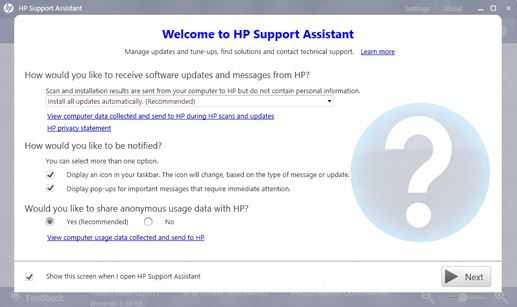
Окно приветствия программы
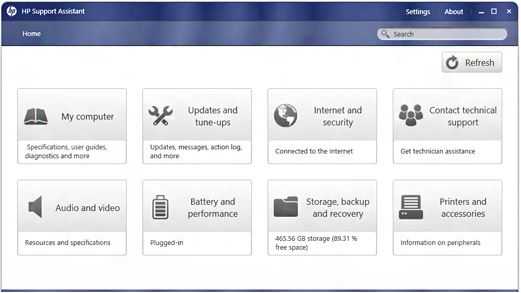

Кнопка My Computer
В появившемся окне нужно открыть вкладку Средства диагностики (Diagnostics) и нажать кнопку Проверка аккумулятора HP (HP Battery Check). Некоторое время программа будет работать, а по завершении выдаст результаты проверки батареи. Ниже можно видеть все на фото.
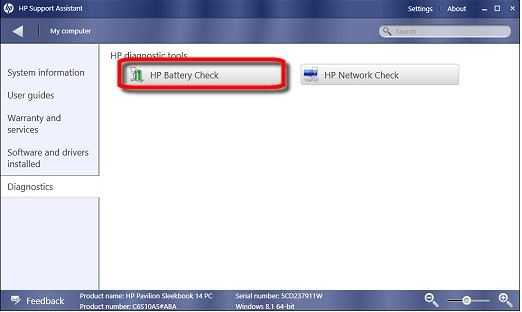
Запуск HP Battery Check
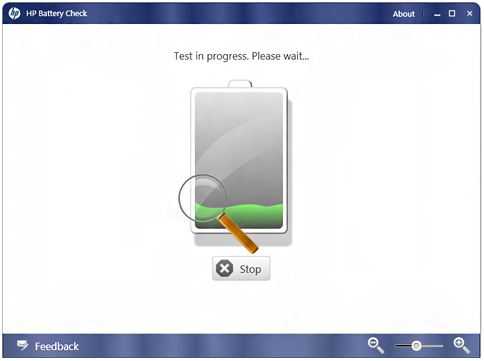
Проверка HP Battery Check
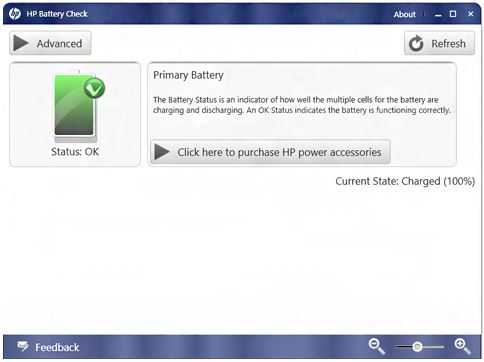
Результаты проверки аккумулятора
Вместе с результатом анализа состояния аккумулятора, программа выдаст необходимые рекомендации, среди которых может быть замена, калибровка, успешное прохождение теста и т. п.
https://youtube.com/watch?v=EfU29tNtANs
Lenovo
В случае с ноутбуками Lenovo для калибровки батареи следует использовать программу Energy Management. Большинство моделей лэптопов Lenovo Idea оснащаются утилитой Energy Management, предназначенной для управления электропитанием. Программу можно скачать по прямой ссылке.
После установки запускаете программу и в главном окне нажимаете шестерёнку. В следующем окне нажмите «Пуск» в строке «Сброс индикатора». В появившемся окне калибровку нужно будет подтвердить нажатием кнопки «Продолжить». Все действия показаны на скриншотах ниже.

Главное окно программы Energy Management
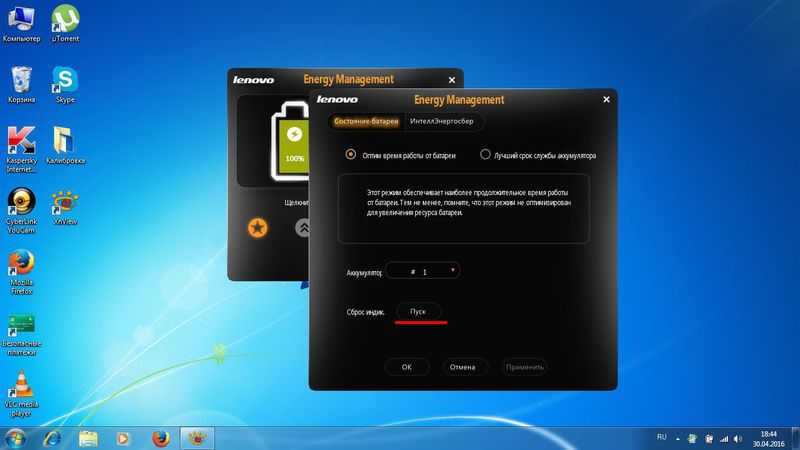
Запуск калибровки
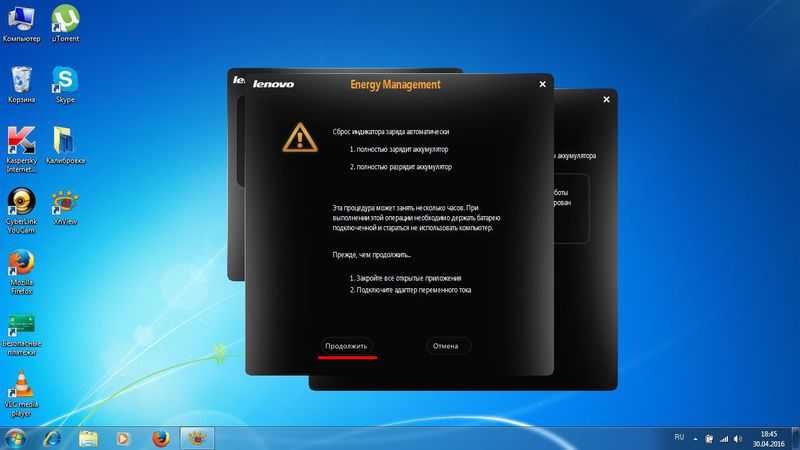
Подтверждение процесса калибровки
Утилита запустит процесс калибровки, который может продолжаться несколько часов. По окончании будет показано следующее окно программы.
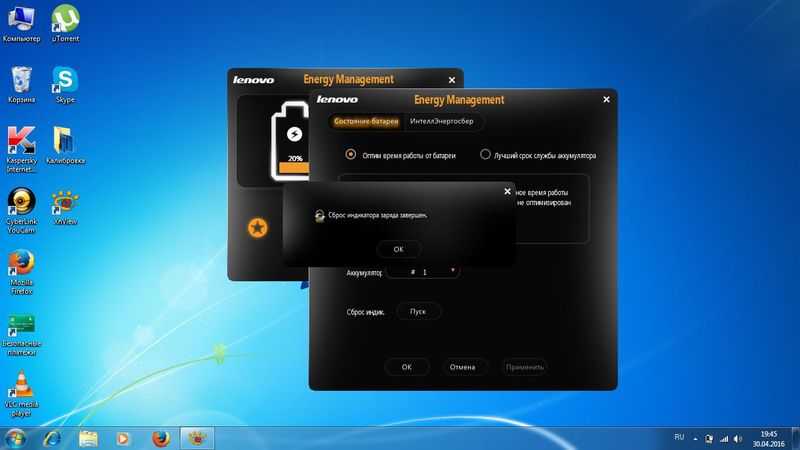
Окончание процесса калибровки
Возможно, вас заинтересует статья про ремонт аккумулятора ноутбука.
Встроенная калибровка в BIOS
На некоторых моделях ноутбуков есть соответствующие программы калибровки аккумулятора прямо в BIOS. С их помощью можно исправить ошибки в определении степени зарядки батареи прямо в BIOS. Порядок и меню для калибровки могут отличаться у разных производителей. На примере Phoenix BIOS это выглядит следующим образом:
- Заходите в BIOS ноутбука;
- На вкладке «Boot» выбираете и запускаете функцию «Smart Battery Calibration»;
- В появившемся окне нужно будет выбрать «Yes» для подтверждения;
- После этого ждёте, пока завершится процесс, и выходите из BIOS.
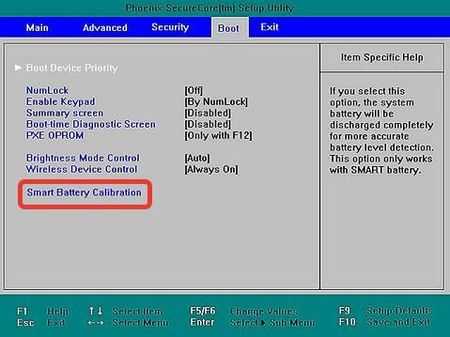
Встроенная калибровка в BIOS
При проведении этой операции нужно отключить блок питания. Если этого не сделать, то BIOS выдаст предупреждающее сообщение.
Другие программы
Если у вас не получается использовать вышеперечисленные инструменты, то можно попробовать универсальные программы для калибровки аккумуляторной батареи.
https://youtube.com/watch?v=dVs_mLG815Y
Калибровка батареи – залог долгой автономной работы устройства

Что обычно делает пользователь после приобретения ноутбука?
Установка нужного ОС, ПО, тестирование производительности, но мало кто выполняет калибровку батареи. Стоит отметить, что это неотъемлемая процедура для Li-ion батарей. Эта процедура служит для корректировки реального показателя состояния заряда, для этого намеренно выполняется цикличный заряд-разряд.
Калибровку можно проводить не только на новых устройствах, она поможет, если происходит резкий разряд батареи, или показатель заряда постоянно скачет и не выдаёт стабильного значения.
Есть два способа проведения данной операции, мы рассмотрим оба.
Программа BatteryCare для ноутбука
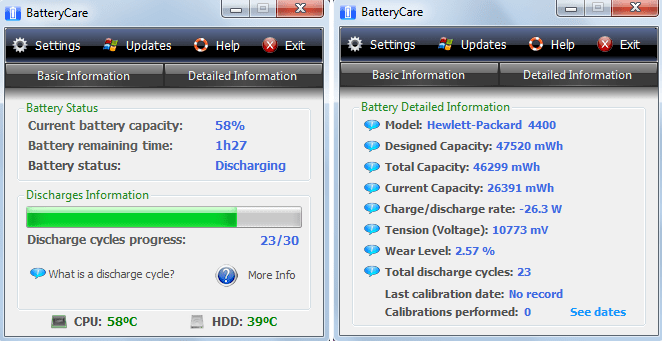
BatteryCare — программа для лучшей зарядки аккумулятора ноутбука, она также выложена в свободный доступ. Эта утилита обладает следующими возможностями преимуществами:
- Контроль за циклами заряда и разряда батареи. По ним можно судить об оставшемся сроке использования.
- Информирование пользователя по всем вопросам, связанным с электропитанием. В окне программы можно увидеть расчетную емкость, степень изношенности, тип аккумулятора, данные о производителе и иные сведения.
- Автоматическое переключение планов питания. Эта возможность позволяет менять настройки при автономной работе и при подключении к сети.
- Расчет оставшегося рабочего времени и всплывающие подсказки. Это удобно для своевременного сохранения важных данных.
- Автоматическое отключение энергоемких служб и программ для обеспечения режима максимальной экономии.
Правильная эксплуатация
Продлить время автономной работы поможет следование следующим советам:
- Завершайте ненужные задачи и процессы, каждый из коих расходует заряд.
- Понижайте уровень яркости дисплея до минимально возможного без ущерба работе за устройством.
- Следите за списком запускаемого вместе в Windows программного обеспечения.
- Не перегревайте ее выше указанного предельного значения температуры.
- Извлекайте аккумулятор, когда он подолгу не эксплуатируется.
- Старайтесь не использовать на морозе.
- Как можно реже доводите элемент питания до полной разрядки.
- Пару раз в год выполняйте цикл полной разрядки и зарядки.
Простые правила также продлят срок службы.
Многие пользователи часто задаются вопросом: «Почему не заряжается аккумулятор ноутбука?». Если батарея перестала распознаваться системой, появляется уведомление, что аккумулятор подключён, но не заряжается, то не спешите покупать новое комплектующее. Иногда такая проблема связана с программными неполадками и для её решения достаточно сбросить настройки базовой системы ввода БИОС.
Для того, чтобы сбросить настройки ноутбука, необходимо отключиться от стационарного питания и вытянуть шнур зарядного устройства.
Вытягиваем аккумулятор (для каждого ноутбука данный процесс отличается своим выполнением). Теперь нажимаем и удерживаем кнопку питания на ноутбуке в течение одной минуты. По истечении срока, не вставляя батарею в устройство, подсоединяем шнур питания к ноутбуку.
Запускаем устройство и жмём «F2» или «F12», «DEL» (в зависимости от модели материнской платы), вызывая настройки БИОС.
В меню БИОС переходим во вкладку «Save&Exit» и выбираем «SET DEFAULTS» или «Setup(Restore) Defaults».
Принимаем настройки системы, нажав «Yes» или «OK». Сохраняем изменения перед выходом, нажав «F10».
После сохранения настроек отключаем ноутбук, нажав на кнопку питания и удержав её около 10 секунд. Вытягиваем шнур питания, вставляем батарею. Опять подсоединяем к сети и запускаем систему.
Если сброс сработав, то статус аккумулятора будет отображать реальные данные: процент заряда и оставшееся время работы.
Основной причиной выхода из строя аккумулятора ноутбука является его физический износ.
Современные ёмкости могут выдержать около 800 циклов перезарядки, которые равны 2 годам активного использования батареи. После деталь подлежит замене. Поэтому срок службы любого аккумулятора негласно ограничен 2 годами.
Однако, если пользователь бережно относится к своему ПК, изначально правильно разрядил и зарядил батарею, то за год она теряет всего 15% своей ёмкости и способна прослужить более длительный срок. В противном случае, могут возникнуть неполадки следующего типа:
- Аккумулятор полностью не определяется системой, без подключения к сети работает и процесс подзарядки отображается. Это случай, который указывает на выход из строя контроллера. Его может починить профессионал.
- Плохая подзарядка ноутбука может быть связана с некачественным элементом питания в самом аккумуляторе. Модули питания, которые соединены в один контроллер, имеют слабую защиту и соединение.
- Быстрая разрядка аккумулятора характерна для тех ноутбуков, которые чаще всего находятся в ждущем режиме. Поэтому, если вы отучаетесь на длительное время, старайтесь выключать устройство.
- Длительная зарядка аппарата может быть связана с охлаждением или перегревом ПК. Если ноутбук имеет плохую систему охлаждения, а батарея находится вблизи с нагревающими элементами, она может выйти из строя.
Поэтому, для того, чтобы продлить срок службы аккумулятора, следите за температурой самого устройства и правильно эксплуатируйте батарею.
- https://lookfornotebook.ru/kalibrovka-batarei-noutbuka/
- http://geek-nose.com/kalibrovka-batarei-noutbuka/
- https://softikbox.com/ne-zaryazhaetsya-akkumulyator-noutbuka-kak-ispravit-problemu-9701.html
Калибровка батареи ноутбука Windows 10
1] Откройте Настройки управления питанием вашего ноутбука на панели управления. Выберите «Настройки»> «Питание и спящий режим»> «Дополнительные параметры питания»> «Изменить параметры плана»> «Изменить дополнительные параметры питания».
Вы также можете нажать на значок «Аккумулятор»> «Настройки аккумулятора», а затем перейти оттуда.
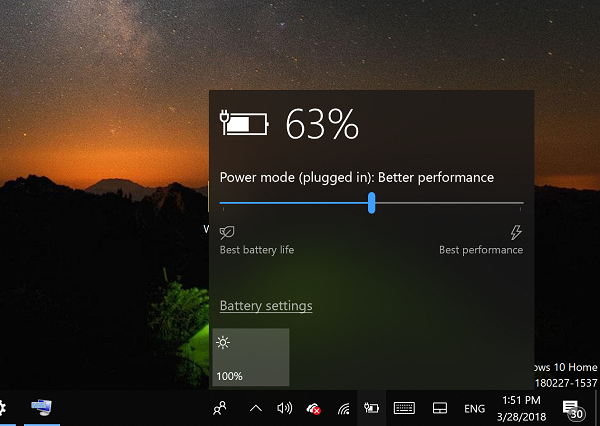
2] Откроется окно параметров питания , в котором можно настроить отдельные параметры батареи.
3] Теперь перейдите в раздел «Аккумулятор» окна «Параметры питания», а затем в разделе:
- Нажмите Критическое действие от батареи и установите для него Привет bernate .
- Затем нажмите Критический уровень заряда батареи и установите значение 5% или даже ниже.
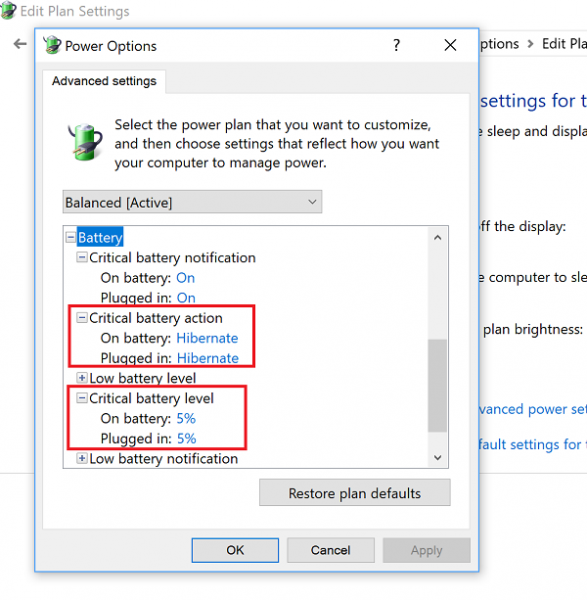
4] Зарядите аккумулятор вашего ноутбука до 100% и оставьте его подключенным в течение следующих двух часов. Единственная причина, по которой вам нужно это сделать, – убедиться, что батарея имеет постоянную температуру, которая во время зарядки немного нагревается. Хотя вы можете использовать его, я бы посоветовал не делать этого, если у вас нет выбора.
5] Отключите зарядное устройство от ноутбука и дайте ему разрядиться, пока он не перейдет в автоматический режим гибернации. Это произойдет именно тогда, когда останется 5% батареи, как мы настроили выше.
Совет. Если вы не используете ноутбук, когда он отключен от сети, он перейдет в режим гибернации или спящий режим. Обязательно отключить режим сна, отключить экран и режим гибернации, чтобы никогда.
6] Оставьте свой ноутбук как можно дольше. Если батареи не осталось, компьютер автоматически выключится.
7] Теперь снова подключите зарядное устройство и снова зарядите его до 100% .
8] Обязательно восстановите настройки питания по умолчанию, вернув их в нормальное состояние, как только все будет завершено. Снова нажмите на тесто, вернитесь к настройкам питания и на этот раз нажмите на Мощность и режим сна , чтобы все снова стало нормальным.
Это откалибрует батарею вашего ноутбука.
Я предлагаю вам делать это каждые два месяца, чтобы убедиться, что ваша батарея работает лучше со временем. Помните, вам не нужно перекалибровать батарею несколько раз, одного раза более чем достаточно!
Связанные чтения:
- Советы по увеличению времени автономной работы беспроводной клавиатуры и мыши
- Советы по экономии заряда аккумулятора и продлению или продлению срока службы аккумулятора в Windows.
Как сохранить батарею
Далее мы приведем несколько основных рекомендаций для продления срока эксплуатации АКБ ноутбука, а также по осуществлению правильной калибровки:
для правильной калибровки АКБ лучше всего использовать специальные утилиты, которые разработаны для определенных моделей устройств;
если автономная работа не предполагается, то лучше всего вынимать аккумулятор из устройства и работать от сети. При этом батарея должна быть заряжена не менее чем на половину, чтобы исключить ее выход в состояние глубокого разряда. Но не стоит постоянно пользоваться электросетью, необходимо хотя бы раз в 5 дней использовать батарею;
чтобы продлить срок службы батареи рекомендуется подключаться к сети, когда уровень заряда достигнет 15-20%;
частая калибровка может нанести вред АКБ просто израсходовав лишние циклы зарядки/разрядки
Важно знать, что циклы ограничены и восстановить их невозможно;
если изношенность АКБ более 65%, то оптимизацию рекомендуется проводить 1 раз в месяц. Это поможет немного продлить срок эксплуатации;
для того, чтобы сохранить батарею ноутбука необходимо контролировать температурное значение
Оптимальная температура составляет от +5 до +45, значения выше могут негативно сказаться на устройстве.
Программы для калибровки батареи ноутбука
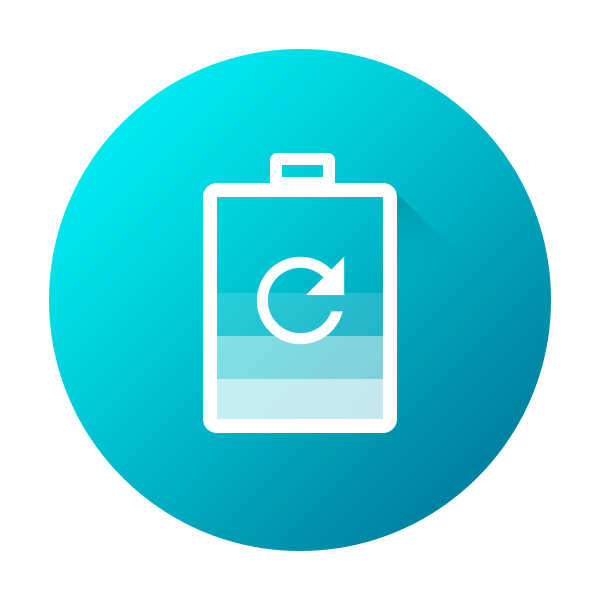
Большинство ноутбуков обладают встроенным аккумулятором, который позволяет некоторое время работать за устройством без подключения к сети. Часто такое оборудование настроено неправильно, что приводит к нерациональному использованию заряда. Оптимизировать все параметры и настроить подходящий план электропитания можно и вручную с помощью встроенных инструментов операционной системы. Однако куда удобнее и правильнее выполнить данный процесс через специализированный софт. Несколько представителей подобных программ мы и рассмотрим в этой статье.
Battery Eater
Основное предназначение Battery Eater – проведение тестирования работы батареи. В ней имеется встроенный уникальный алгоритм проверки, который за короткое время определит примерную скорость разряда, стабильность и состояние аккумулятора. Проводится такая диагностика автоматически, а пользователю остается только наблюдать за самим процессом, а уже после — ознакомиться с полученными результатами и, исходя из них, настроить электропитание.
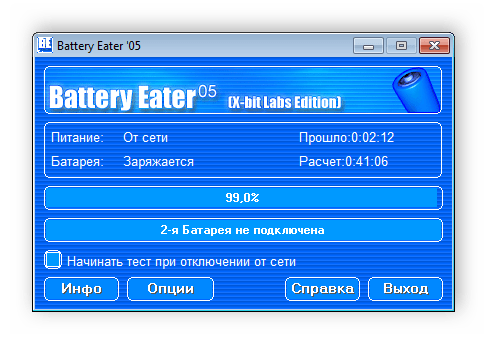
Из дополнительных функций и инструментов хочется отметить наличие общей сводки об установленных в ноутбуке комплектующих. Кроме этого присутствует и тест, позволяющий определить состояние оборудования, скорость работы и нагрузку на него. Более подробные сведения об аккумуляторе вы также найдете в окне системной информации. Battery Eater — бесплатная программа и доступна для скачивания на официальном сайте разработчика.
BatteryCare
Сразу после запуска BatteryCare перед пользователем открывается главное окно, где отображаются основные данные о состоянии батареи ноутбука. Присутствует шкала времени работы и точный заряд аккумулятора в процентах. Ниже показана температура центрального процессора и жесткого диска. Дополнительная информация об установленной батарее находится в отдельной вкладке. Здесь выводится заявленная емкость, напряжение и мощность.

В меню настроек находится панель управления питанием, что помогает каждому пользователю выставить необходимые параметры, которые бы подошли для установленной в устройстве батареи и максимально продлили ее работу без подключения к сети. Кроме этого в BatteryCare хорошо реализована система уведомлений, что позволяет всегда быть в курсе разных событий и уровня заряда аккумулятора.
Battery Optimizer
Последним представителем в нашем списке находится Battery Optimizer. Данная программа автоматически проводит диагностику состояния батареи, после чего отображает подробную информацию о ней и позволяет настроить план электропитания. Пользователю предлагается вручную отключить работу некоторого оборудования и функций, чтобы продлить работу ноутбука без подключения к сети.
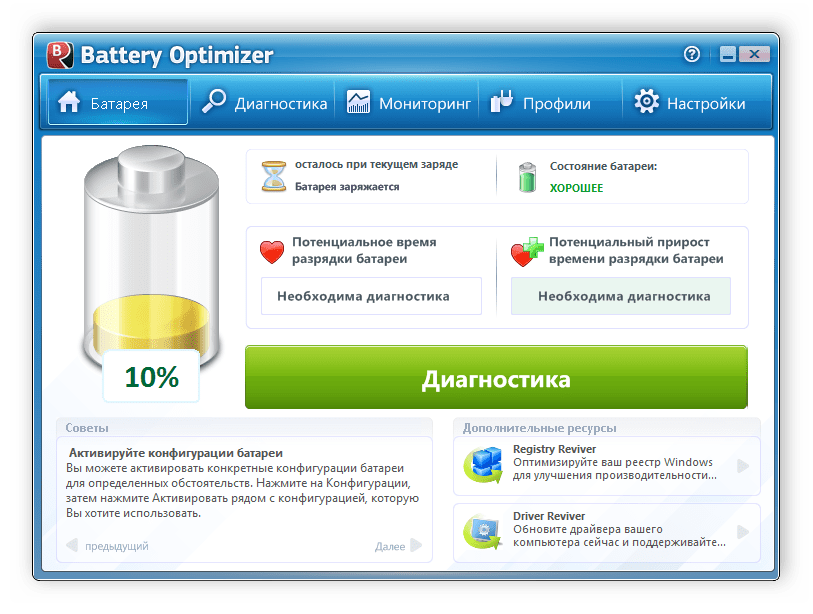
В Battery Optimizer доступно сохранение нескольких профилей, что делает возможным мгновенное переключение планов электропитания для работы в разных условиях. В рассматриваемом софте сохраняются все выполненные действия в отдельном окне. Здесь доступен не только их мониторинг, но и откат. Система уведомлений позволит вам получать сообщения о низком заряде или оставшемся времени работы без подключения к сети. Battery Optimizer находится в свободном доступе на официальном сайте разработчика.
Выше мы рассмотрели несколько программ для калибровки батареи ноутбука. Все они работают по уникальным алгоритмам, предоставляют разный набор инструментов и дополнительных возможностей
Подобрать подходящий софт достаточно просто, нужно лишь отталкиваться от его функциональности и обратить внимание на наличие интересующих инструментов
Рекомендации
Далее будет приведено несколько основных рекомендаций для продления срока эксплуатации АКБ ноутбука, а также по осуществлению правильной калибровки:
Для проведения правильной процедуры калибровки аккумулятора лучше всего использовать специальные утилиты, которые разработаны для определенных моделей устройств.
Не стоит производить калибровку несколько раз в месяц, как это могут рекомендовать на некоторых форумах. Частая процедура может нанести вред АКБ, просто израсходовав лишние циклы заряд/разряд
Важно знать, что циклы ограничены, и восстановить их невозможно.
Если аккумулятор достаточно изношен, более 65%, то калибровка 1 раз в месяц сможет немного увеличить его срок эксплуатации.
Если ноутбук функционирует в стационарном режиме, то лучше всего отсоединять АКБ.
Методы калибровки
Существуют способы сделать это вручную, с помощью разных программных инструментов или через BIOS. Они не устраняют фундаментальные недостатки, которые модуль приобрёл со временем, только решают проблему с контроллером заряда.
Без использования других средств это делается так:
- Батарея заряжается полностью.
- Потом истрачивается весь заряд.
- И снова полная зарядка.
Иногда это бывает невозможно сделать из-за того, что ОС Windows при достижении порогового низкого значения автоматически уходит в спящий режим. Избежать такой ситуации можно, переключившись на план энергопотребления «Высокая производительность» и выключив в нём полностью гибернацию.
Рекомендуем: Какой аккумулятор лучше: Li-polymer или Li-Ion
Программные решения
Утилиты, способные это сделать, делятся на фирменные, от самого производителя, и неофициальные, написанные энтузиастами. Например, калибровка батареи HP называется Support Assistant. Она позволяет провести внутреннее тестирование и исправить все ошибки работы контроллера.
Достаточно в запущенной программе щёлкнуть Next на экране приветствия, а потом выбрать My Computer и HP Battery Check. При этом стартует тест, который помогает определить, будет ли достаточно простой калибровки или лучше заменить батарею. Во втором случае будут даны адреса ближайших авторизованных сервисных центров.
Фирменная программа для калибровки батареи ноутбука Asus отсутствует, но можно воспользоваться другими средствами. Например, тем же Imtec Battery Mark. Она прекрасно подходит для таких моделей, причём в списке поддерживаемых значатся даже новейшие ноутбуки геймерской серии ROG Strix.
Lenovo серий Ideapad, кроме драйверов, комплектуются утилитами для контроля за несколькими компонентами. Одной из таких является Energy Management. Она позволяет быстро увидеть состояние здоровья модуля, сбросить показания индикатора и откалибровать его. Чтобы это сделать, нужно нажать на кнопку в виде шестерёнки и следовать инструкциям. Так можно прокачать свой аккумулятор и заставить прослужить чуть дольше.





























